Iklan
Hari ini saya mulai menggunakan klien email desktop Mozilla Thunderbird lagi. Gmail adalah aplikasi email yang sangat baik tetapi jika saya keluar dan sekitar dengan netbook saya dan saya kesulitan menemukannya koneksi nirkabel, maka kemampuan untuk mengunduh semua email saya sebelumnya ke Thunderbird adalah penyelamat.
Menyinkronkan pesan email Gmail Anda dengan Thunderbird sangat mudah dengan menggunakan IMAP. Setiap perubahan yang Anda buat di Thunderbird kurang lebih langsung tercermin dalam akun email online Anda.
Tetapi bagaimana dengan buku kontak Gmail Anda, kalender Google Anda dan umpan RSS Pustaka Google? Meskipun Thunderbird menawarkan versi mereka sendiri, saya menginginkannya untuk menyinkronkan dengan akun Google saya dan menjaga semuanya diperbarui ketika saya membuat perubahan. Pikiran memiliki dua versi, satu di Thunderbird dan satu online, tidak terlalu menarik.
Beginilah akhirnya saya berhasil melakukannya.
Sinkronkan Kontak Google Anda Dengan Thunderbird:
Ini dapat dicapai dengan menggunakan ekstensi yang disebut
Zindus. Cukup instal ekstensi dan setelah memulai ulang Thunderbird, masuk ke opsi:
Sangat mudah diatur. Cukup masukkan nama dan kata sandi akun Google Anda. Kemudian klik tombol “tes koneksi"Tombol dan itu akan terhubung ke akun Google Anda. Buku kontak Anda kemudian akan diunduh dan setiap perubahan lebih lanjut di Thunderbird juga akan disinkronkan dengan akun online Anda.
Sinkronkan Kalender Google Anda Dengan Thunderbird
Yang ini sudah telah dilindungi oleh Tina Bagaimana Mengintegrasikan Kalender Google Ke ThunderbirdAnda menggunakan Thunderbird dan Google Kalender dan Anda bertanya-tanya bagaimana Anda bisa menyatukan keduanya? Kami menunjukkan kepada Anda bagaimana mengintegrasikan Kalender Google dengan Thunderbird. Baca lebih banyak (yang merupakan panduan yang saya gunakan) tetapi di sini masih ringkasan singkat. Anda membutuhkan dua ekstensi - Petir dan Penyedia Untuk Kalender Google. Ketika Anda menginstalnya dan memulai kembali, Anda akan melihat kalender Anda di sebelah kanan.
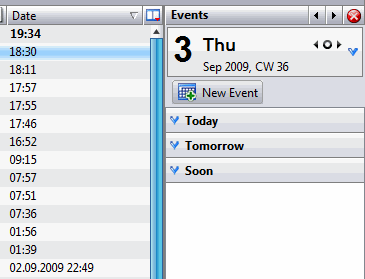
Untuk memulai sinkronisasi, cari tautan XML Kalender Google Anda (ditemukan di bawah pengaturan pada GCal Anda halaman), masukkan ke pengaturan kalender Thunderbird, dan bingo, acara Anda diunduh dan disinkronkan.
Untuk mendapatkan proses lengkap dan mendalam, baca Cara kerja Tina yang luar biasa Bagaimana Mengintegrasikan Kalender Google Ke ThunderbirdAnda menggunakan Thunderbird dan Google Kalender dan Anda bertanya-tanya bagaimana Anda bisa menyatukan keduanya? Kami menunjukkan kepada Anda bagaimana mengintegrasikan Kalender Google dengan Thunderbird. Baca lebih banyak .
Sinkronkan Pustaka Google Anda Dengan Thunderbird
Ini adalah masalah besar sejauh yang saya ketahui. Dengan lebih dari 2000 pesan RSS yang belum dibaca, saya ingin dapat menelusuri feed dan langsung memutarnya secara online. Saya tidak ingin membacanya di Thunderbird tetapi bagi mereka masih duduk belum dibaca online. Itu akan menyebabkan kekacauan. Akhirnya saya menemukan satu solusi yang memungkinkan.
Pada dasarnya yang dilakukan oleh metode berikut adalah menginstal browser mini di Thunderbird Anda. Begitu secara teknis Anda masih membacanya secara daring tetapi di dalam klien Thunderbird Anda sebagai gantinya. Jadi ini bukan solusi sinkronisasi offline yang benar-benar saya cari. Tetapi untuk saat ini akan dilakukan sampai saya menemukan metode yang lebih baik.
- Unduhan pertama Petir dan CSLite dan instal di Thunderbird.
- Sekarang masuk ke opsi Thunderbird Anda dan di ‘Umum‘Tab, pastikan kotak berlabel Ketika Thunderbird diluncurkan, tunjukkan Halaman Awal di area pesan dicentang, dan di bidang lokasi, masukkan URL https://www.google.com/reader/i/.
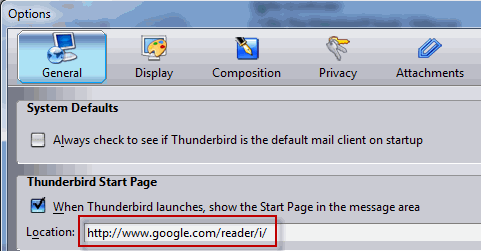
- Sekarang masuk ke opsi Thunderbrowse Anda. Di ‘Kandungan‘Tab, periksa opsi Aktifkan SmartJavascript?, dan klik OK.
- Buka preferensi untuk ekstensi CS Lite, dan pada ‘Global‘Tab, pilih Izinkan cookie secara global dari kotak drop-down.
- Sekarang restart Thunderbird. Anda sekarang akan melihat Pustaka Google di panel browser utama. Masuk dan umpan Anda akan muncul.
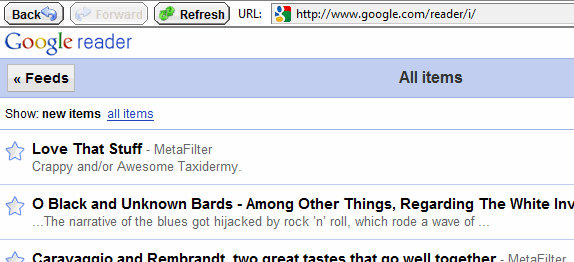
- Salah satu saran - tempatkan tombol Thunderbrowse pada toolbar Thunderbird Anda. Kemudian ketika Anda harus menavigasi jauh dari jendela untuk membaca email Anda, Anda dapat mengklik tombol Thunderbrowse untuk kembali lagi.
Apakah Anda punya solusi yang lebih baik untuk menyinkronkan akun Google Anda dengan Thunderbird? Jika demikian, saya ingin mendengar tentang mereka. Biarkan semua orang tahu di komentar.
Mark O'Neill adalah jurnalis lepas dan bibliophile, yang telah menerbitkan berbagai hal sejak tahun 1989. Selama 6 tahun, dia adalah Managing Editor MakeUseOf. Sekarang dia menulis, minum terlalu banyak teh, bergulat dengan anjingnya, dan menulis lagi. Anda dapat menemukannya di Twitter dan Facebook.